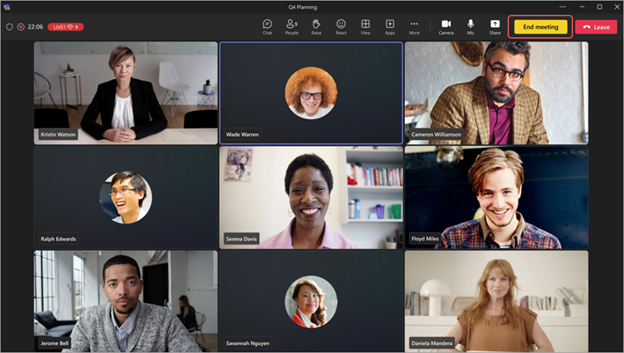Използване на зелената стая в Microsoft Teams
Подгответе се в зелената стая с други организатори и представящи преди събрание или събитие на Teams, за да тествате споделянето на съдържание, видео- и аудио настройките и др. Върнете се в зелената стая, когато събитието приключи, за да обсъдите и да обсъдите събитието.

В тази статия
Настройване на зелената стая
За да настроите събрание или събитие със зелена стая:
-
Изберете Календар
-
Изберете събитие и изберете Редактиране
-
В Събитие изберете Опции за събранието
-
В Роли
-
В полето Търсене на участници въведете имената на представящите. Представящите трябва вече да са поканени като участници, за да се показват в падащия списък.
-
В Инструменти за производство
-
Изберете Запиши.
-
Изберете Календар
-
Изберете събрание или събитие.
-
Изберете Редактиране.
-
В описанието на събранието натиснете и задръжте клавиша Ctrl и изберете Опции за събрание.
-
В Роли
-
В полето Търсене на участници въведете имената на представящите. Представящите трябва вече да са поканени като участници, за да се показват в падащия списък.
-
В Инструменти за производство
-
Изберете Запиши.
Организаторите могат да включват или изключват зелената стая, докато събранието е активно, като изберат Още действия
Забележка: Зелената стая в момента се поддържа в Teams за десктоп и уеб (само за браузъри Edge и Chrome) и мобилни събрания на Teams на устройства с iOS и Android. Организаторът на събранието може да се обади в събранието, но другите, които набират, набират или използват функцията Повикване от сървъра, може да не бъдат посрещнати с правилната гласова подкана.
Присъединяване по телефона
Присъединете се към или поканете други хора да се присъединят по телефона по време на събрание или събитие на Teams.
Организаторите могат да намерят кодове за външно избиране в кметството, като изберат Споделяне на събитие в подробностите за събитието. Те трябва да ги споделят директно с представящите.
Ако организатор или представящ се присъедини по телефона към уебинар или кметство, той ще се присъедини като участник, докато не бъде повишен до представящ от организатор.
Ако организатор или представящ поиска от някого да се присъедини към уебинар, кметство или структурирано събрание по телефона, този човек ще влезе в чакалнята като участник, докато ролята му на представящ не бъде сменена.
За да научите повече, вижте Роли в събрания на Microsoft Teams.
Забележка: За да позволите на хората да се присъединят директно към зелената стая, включете превключвателя за Хора набиране може да заобиколи превключвателя за фоайето в опциите за събрание. В противен случай можете да ги допуснете в зелената стая от фоайето.
Среда за работа със зелена стая
Преди събранието
От зелената стая организаторите могат да променят опциите за събранието и да приемат участници от фоайето в събранието.
Организаторите и представящите могат:
-
Чат. Чатът, достъпен за организаторите и представящите в зелената стая, е глобалният чат, достъпен за всички в събранието.
-
Управление на това, което виждат участниците.
-
Включване на надписи.
-
Добавете приложения към събранието, като например Q&A. Когато организатор добави приложение към събранието, участниците ще имат достъп до приложението, докато чакат.
-
Достъп до бележки от събрание.
-
Преглед/премахване на участници.
-
Вижте аудиото, видеото и споделеното съдържание на друг представящ/организатор.
-
React/вижте реакциите.
-
Започнете събранието. Само представящи и организатори, които се присъединяват с помощта на настолната или уеб версията на Teams (браузъри Edge и Chrome), могат да стартират събранието.
Организаторите и представящите не могат да променят оформлението на събранието или да включват транскрипции, записване или инструктор на говорители от зелената стая. Те ще могат да го направят, когато събранието започне.
Има някои ограничения, когато организаторите и представящите се присъединяват към зелената стая:
-
Участниците в CVI ще се присъединят като участници и няма да могат да си взаимодействат с хора в зелената стая, докато не бъдат повишени до представящи.
-
Ако потребител в зелената стая стане участник, той няма да може да говори или да споделя своето видео.
-
Когато участник, чакащ началото на събранието, стане представящ, другите участници, чакащи да започне събранието, ще могат да ги чуват. Препоръчваме да ги понижавате, за да избегнете живи микрофони.
-
Записването на съответствието няма да бъде достъпно за тези, които се присъединят към зелената стая или участниците, които чакат началото на събранието; Въпреки това записването на съответствието ще започне за всички посочени участници, след като събранието също е започнало.
Забележка: Зеленият капацитет на стаята е ограничен до 100 представящи в даден момент.
По време на събранието
Записването и транскрипцията на събранието ще се възобнови, ако са поставени на пауза поради зелената стая. Ако надписите са разрешени в зелената стая, те ще продължат да работят по очаквания начин по време на събранието.
Забележка: Ако автоматичното записване е разрешено, надписите няма да работят, докато събранието не започне. За да сте сигурни, че надписите са налични в зелената стая, не разрешавайте опцията Запис на автоматично събрание.
След събранието
Върнете се в зелената стая след събранието, като изберете Край на събитието в контролите на събранието.
Когато изберете Край на събитието, събитието ще спре записването и автоматичното транскрибиране. Ще видите и известие, че събитието е приключило и записването е спряно.
Участниците ще се върнат в чакалнята, докато организаторите и представящите останат в зелената стая, за да разискват и обсъждат събитието.
-
Ако режимът управление е включен, организаторите и представящите ще бъдат премахнати от сцената на събранието, когато събитието приключи. Те ще видят съобщение на сцената и могат да изключат режима на управление, ако желаят.
-
Прекратяването на събитие няма да прекъсне споделянето на екрана на организатора или представящия.
В края на събитието организаторите и представящите ще продължат да имат достъп до чата в задната стая.
Забележка: Представящите и организаторите, които се присъединяват от мобилни устройства, ще се върнат в зелената стая, но няма да имат бутона Край на събитието .
Добавяне и премахване на хора
Добавете и премахнете хора от зелената стая, като промените техните роли по време на събранието или събитието. За да заведете някого в зелената стая, променете ролята му на представящ.
За да направите някого представящ:
-
Изберете Хора
-
В екрана Участници намерете човека, когото искате да донесете, в зелената стая от списъка Участници .
-
Посочете името на лицето и изберете Още опции
-
Изберете Промяна.
Човекът ще влезе в зелената стая автоматично, когато промените ролята му.
За да премахнете някого от зелената стая, върнете ролята му на Участник.
За да направите някого участник:
-
Изберете Хора
-
В екрана Участници намерете човека, когото искате да донесете, в зелената стая от списъка Представящи .
-
Посочете името на лицето и изберете Още опции
-
Изберете Промяна.
За да научите повече, вижте Роли в събрания на Microsoft Teams.
Работна среда на участниците
Докато зелената стая е активна, участниците ще бъдат в чакалнята, където ще бъдат посрещнати от чакащ екран и ще могат да взаимодействат чрез чат или да използват разрешени приложения, като Q&A.
Участниците не могат да включат микрофона или камерите си или да виждат и чуват какво се случва в зелената стая. Те също нямат достъп до панела на участника, но могат да преглеждат хора в или да са поканени на събранието.
Когато приключите събитие, участниците автоматично ще се върнат в чакалнята и ще виждат това съобщение, докато не излязат.
В края на събитието участниците все още ще имат достъп да преглеждат и изпращат съобщения в глобалния чат.
Забележка: Организаторите на събрание може да получат известие "Стартиране на събранието ", ако участник се присъедини към събрание. Това не означава, че събранието е започнало официално. Когато зелената стая е разрешена за събрание, само представящи или организатори могат да стартират събранието.